Denne vejledning indeholder instruktioner til at rette fejlen 0xc190012e i Windows 10 Update: "Funktionsopdatering til Windows 10, version 1903 mislykkedes med fejl 0xc190012e". Opdateringsfejlen 0xc190012e, blev stødt på en gammel Sony Vaio laptop (VGN-SR39VN), med 4 GB RAM og Kingston SSD 240 GB installeret, når du forsøger at opgradere den fra Windows 10 v1809 til v1903.
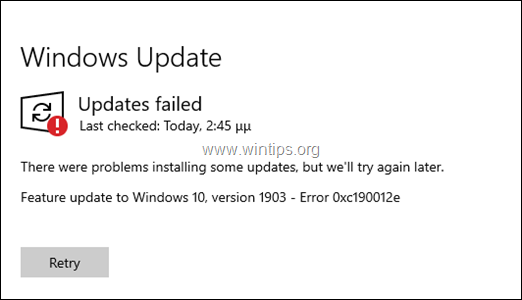
Hvis du står over for fejlen 0xc190012e, når du prøver at installere Windows 10 Feature Update version 1903, skal du følge instruktionerne nedenfor for at løse det.
Sådan retter du: Windows 10 v1903-opdatering mislykkedes med fejl 0xc190012e.
Trin 1. Udfør en Diskoprydning.
1. Højreklik på "Lokal disk (C:)" i Windows Stifinder og vælg Ejendomme.
2. Klik på Diskoprydning knap.

3. Klik på i vinduet "Diskoprydning". Ryd op i systemfiler.

4. Marker følgende filer for at slette, og klik derefter Okay:
- Oprydning af Windows Update.
- Windows Defender Antivirus.
- Downloadede programfiler.
- Midlertidige internetfiler.
- Tidligere Windows-installationer.
- Skraldespand.
- Midlertidige filer.
- Midlertidige Windows-installationsfiler.
5. Klik på, når du bliver spurgt Slet filer.
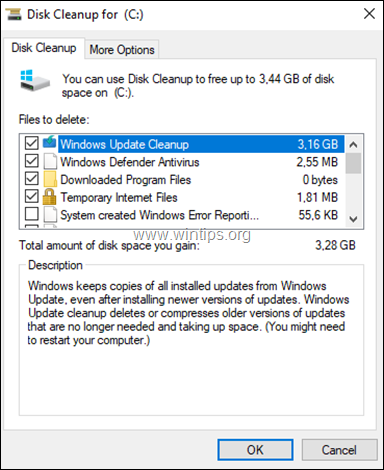
Trin 2. Installer den seneste Service Stack Update til Windows 10 v1809.
1. Download og installere det seneste Servicestakopdatering til Windows 10 version 1809, ifølge den installerede Windows-arkitektur 32 eller 64bit.
Trin 3. Installer den kumulative opdatering til Windows 10 v1809.
1. Download og installer den nyeste Kumulativ opdatering til Windows 10 version 1809, ifølge den installerede Windows-arkitektur 32 eller 64bit.
2. Efter installation af den kumulative opdatering, genstart din pc.
3. Naviger til Start -> Indstillinger -> Opdatering og sikkerhed og prøv at installere Windows 10 Feature Update version 1903. Hvis opdateringen ikke kan installeres igen, skal du fortsætte til næste trin.
Trin 4. Installer Windows 10 v1903 fra ISO-filen.
1. Naviger til Windows 10 download-websted og klik på Download værktøj nu knappen for at oprette et Windows 10 installationsmedie.
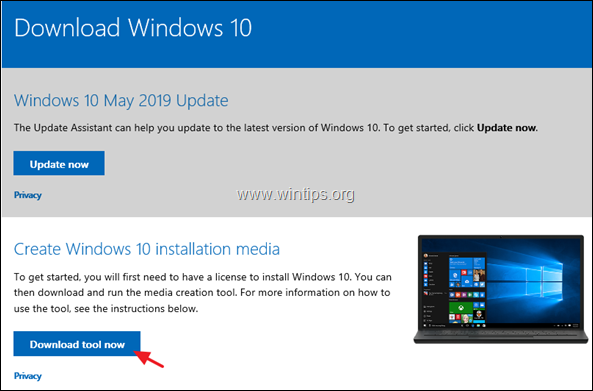
2. Vælg at Løb "Medieoprettelsesværktøjet" og derefter Acceptere licensbetingelserne.

3. Vælg "Opret installationsmedie...til en anden pc", og klik Næste
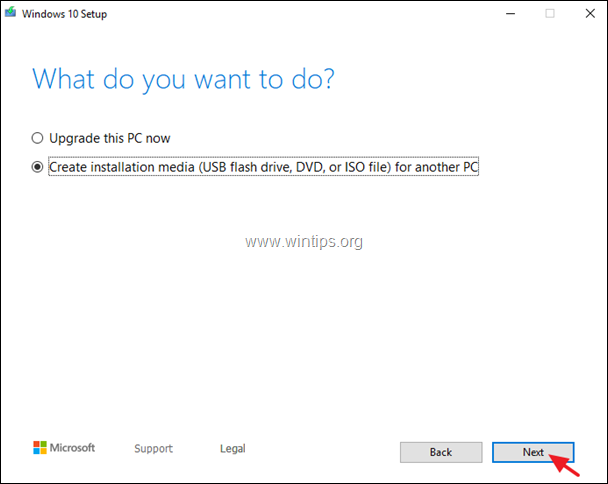
4. Klik Næste ved "Vælg sprog, arkitektur og udgave" muligheder.
5. Vælg at downloade Windows 10 i ISO fil og klik Næste.
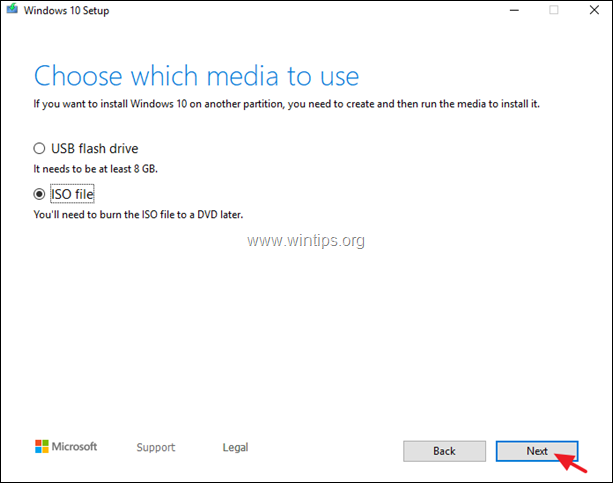
5. Vælg en placering for at gemme Windows 10 ISO-filen, og klik Gemme.
6. Vent nu, indtil overførslen er fuldført, og når dette er gjort, skal du klikke Afslut.
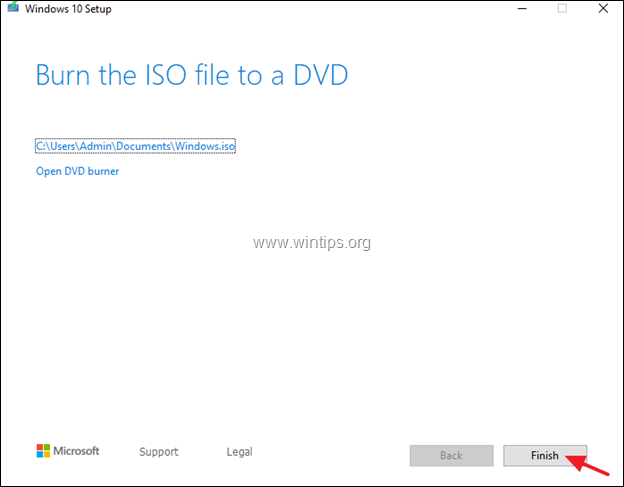
7. Naviger til det sted, hvor du gemte ISO-filen, og dobbeltklik på ISO-filen for at montere den.
8. Dobbeltklik derefter på Opsætning Ansøgning
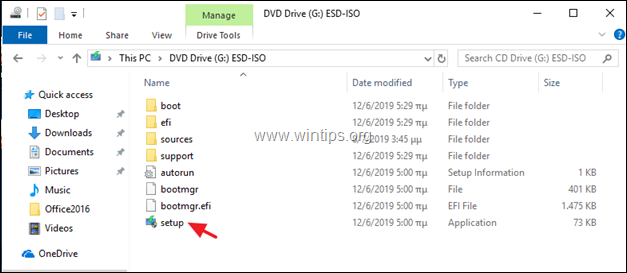
9. Klik Næste på den første skærm, acceptere licensbetingelserne, og klik derefter Installere, for at starte installationen af funktionsopdateringen til Windows 10 version 1903,
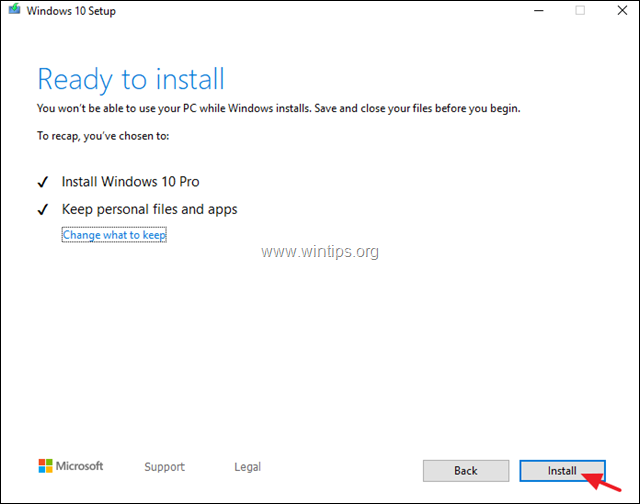
10. Normalt vil opdateringen blive installeret uden problemer. Hvis det stadig mislykkes, skal du følge instruktionerne i trin-5 nedenfor for at rette fejlene i Windows-systemfiler, og derefter genanvende de samme trin fra begyndelsen.
Trin 5. FIX Windows korruptionsfejl med DISM & SFC værktøjer.
1. Åbn kommandoprompten som administrator. At gøre det:
1. I søgefeltet skriv: cmd eller kommandoprompt
2. Højreklik på kommandoprompt (resultat) og vælg Kør som administrator.

2. I kommandopromptvinduet skal du skrive følgende kommando og trykke på Gå ind:
- Dism.exe /Online /Cleanup-Image /Restorehealth

3. Vær tålmodig, indtil DISM reparerer komponentlageret. Når handlingen er fuldført (du skal informeres om, at komponentlageret er blevet repareret), giv denne kommando og tryk Gå ind:
- SFC /SCANNOW

4. Når SFC-scanningen er fuldført, genstart din computer.
5. Prøv at opdatere dit system. Hvis Windows 10 v1903-opdateringen ikke kan installeres igen, så genanvend ovenstående trin (fra begyndelsen), eller sikkerhedskopiere dine filer og udføre en ny Windows 10 installation
Det er det! Fortæl mig, om denne guide har hjulpet dig ved at efterlade din kommentar om din oplevelse. Synes godt om og del denne guide for at hjælpe andre.